PS抠图技巧(抽出、通道、图层等)(2)
来源:ps教程论坛
作者:找布到
学习:39179人次
三、注意事项
每获得一个抠出的图层,都要把图放大检查,用橡皮擦或蒙版清除边缘的杂
色,这样才会使新的图片干净清澈。
四、抽出抠图的特点
1、可去除边缘杂色,见图16,图17。


2、可使头发的高光随背景色改变而溶于新背景。
举例说明:
01、打开图片,ctrl+j两次,得到图层1和图层1副本

02、点击红圈处,创建新图层,得到图层2把这层放于图层1与背景层之间,并填充颜色,这里填充了绿色,作为检验效果和新的背景层。

03、在图层1执行滤镜--抽出命令。
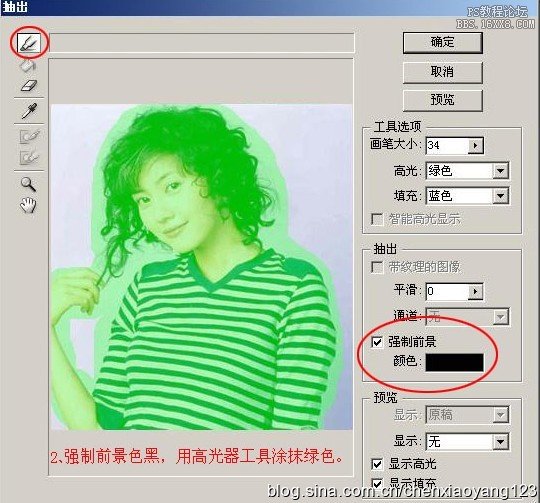
04、我们可以看到抽出后的头发的高光处是半透明的。

05、半透明之处就露出了新的背景的颜色,这就是要讲的头发溶于背景色的宗旨。

06 、在图层1副本层里,点击红圈处,添加蒙版,用黑画笔涂抹出人物主体及头发以外的新的背景,头发部分用50%灰色画笔涂抹。

07、蒙版里涂抹大致情况参考。

08、再换一下其它颜色的背景看看效果。


原图

最终效果图

1、打开原图。

2、选择滤镜-抽出。

3、设置画笔大小值为20,用边缘高光器工具开始描边,把人物的整体画出来。
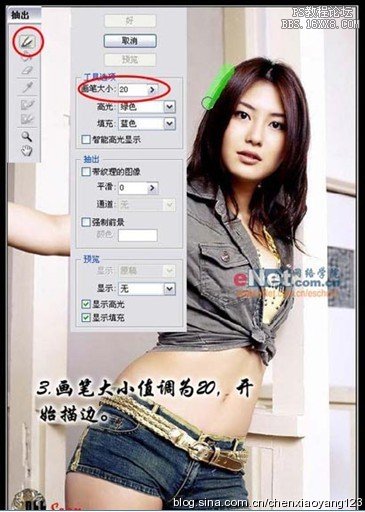
4、描边之后的效果如下,注意边框中间不在有间。

5、用填充工具把中间填充。填充后按好。

6、抽出之后的效果,可以看到边缘还比较潦草。

7、下面就要好好利用历史画笔这个好东东了,选中画笔工具,选择历史记录面反板,在删除图层的方框里点一下,直至出现历史画笔的图标,如下图:

8、为发显示得更清楚,复制一层,把背景填充为黑色,可以看到边缘需要修整的地方还有很多。

9、要做好这一步就看大家是否细心发,这一步比较费时间,要用历史画笔与细心修,我的方法是先背景多出的地方先用黑色覆盖,然后再用历史画抠人体细节。

最终效果图

未完待续
........
学习 · 提示
相关教程
关注大神微博加入>>
网友求助,请回答!







